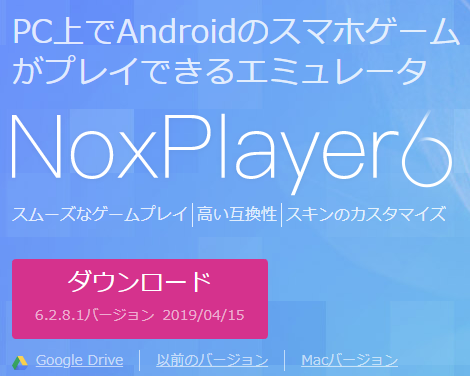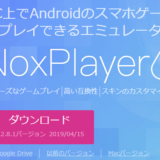どうも、NoxPlayerでスマホアプリをPCで遊んでいます、ふーらいです。
NoxPlayerはPCユーザーにとっては便利です。最近は正直というか悲しいことにと言うか、スマホアプリの方がオンラインゲームのリリースが多いので……
一方で、求められるスマホの性能も日々上昇中。時にはNoxPlayerのデフォルト設定では重かったりカクついたりして、快適にプレイできない場合があります。
そこで今回は、Noxで起動はできたが重い時やカクつく際に「コレを試すと改善するかも」という方法をまとめておきます。
なお、Androidのバージョン違いでそもそもアプリがインストールできない、なんて時はこちらの記事を参照してください。
システム設定から高級設定を開こう
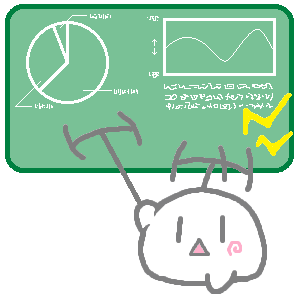
NoxPlayerはシステム設定から、エミュレーターのメモリやコア数などを任意で変更し、Nox側に割くPCリソースを増やすことができるようになっています。
まず、NoxPlayer右上にある「システム設定」をクリックします。
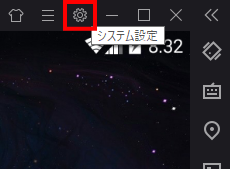 ▲赤い線で囲んだ部分です
▲赤い線で囲んだ部分です
そうすると、下のような画面が開きます。開いた設定の「高級設定」タブをクリック。
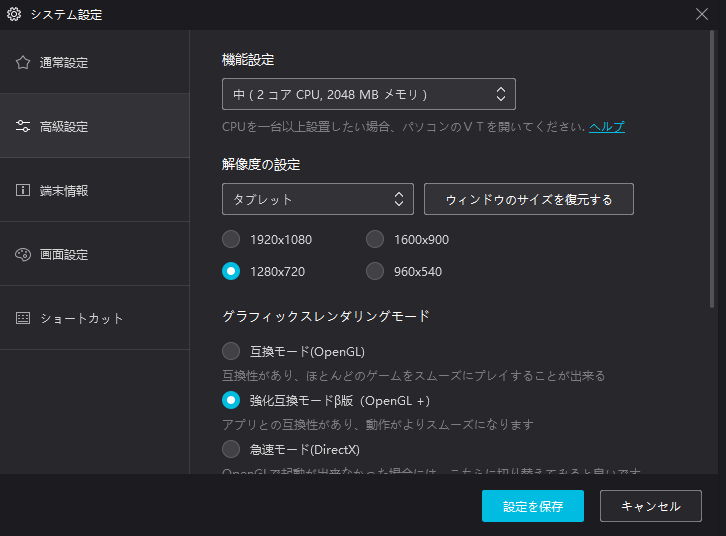 ▲高級設定でアプリの動作を改善できる
▲高級設定でアプリの動作を改善できる
この高級設定から、いろいろ変更していきます。
機能設定を「高い」か「カスタム」にする
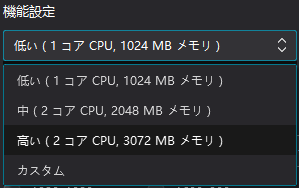
機能設定を変更することで、エミュレーターのCPUコア数やメモリを増強できます。デフォルトでは中か低になっています。
これを「高い」もしくは「カスタム」に変更します。まずは高いにしてみて、それでも重いようならカスタムを試すのが良いでしょう。
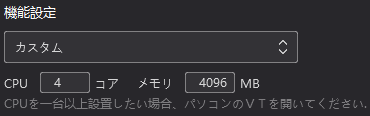
カスタムにした場合、自分で数値を入力できます。この数値を大きくすればするほどエミュレーターが高性能になりますが、PCへの負荷も高くなります。
執筆時点では画像のとおり、CPU4コア、メモリ4096MBでほとんどのアプリは快適に動作します。
最後に、設定を保存。するとこんな窓が出てくるので、再起動をクリックしてください。
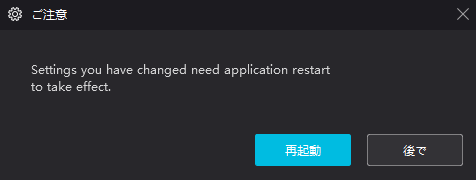 ▲要するに「設定変更完了するには再起動してね」と出るので再起動
▲要するに「設定変更完了するには再起動してね」と出るので再起動
この辺はPCの設定や性能、相性によっても変わってくるので、いろいろ試してみてください。
グラフィックスレンダリングモードを変更する
CPUコアやメモリを増設してもなお動作が微妙な場合、グラフィックスレンタリングモードを変更すると改善することがあります。先ほどと同じく高級設定タブ内で変更できます。
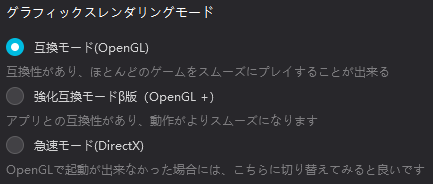
デフォルトでは互換モードが選択されています。まずは強化互換モードで、それでもダメなら急速モードに切り替えることで、起動できる可能性があります。
フレームレート数を下げる
起動したアプリが重い場合、フレームレートを下げることで改善する場合があります。高級設定タブの下の方にあります。
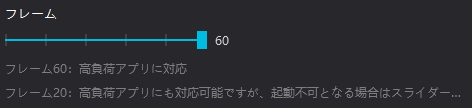
ただ、フレームレートは下げすぎるとそれ自体がゲームの重さ、レスポンスの悪さになってしまうため、個人的には30くらいが限界と感じます。
アプリ側の設定を軽くする
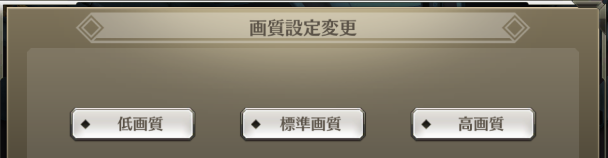 ▲選べるなら低画質が無難
▲選べるなら低画質が無難
最後に、アプリ側の画像設定は低めにしておきます。低画質がどうしても耐えられないレベルなら中くらいに。高画質設定はだいたいどんなアプリでもしんどいと思っておいた方が良いです。
以上4点を見直すことで、アプリの起動をより快適にできる可能性があります。
ただし、お使いのPCや使いたいアプリによって最適な設定は変わってきます。思ったように動かない時には、高級設定を開いていろいろ試してみてくださいね。
以上だ! また会おう!!